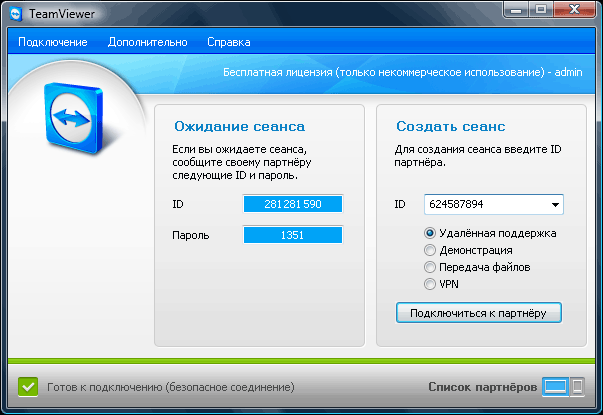Sayt bo'limlari
Muharrir tanlovi:
- Internet tezligini tekshirish: usullarning umumiy ko'rinishi. Provayderingizdan haqiqiy Internet tezligini qanday aniqlash mumkin
- Windows ro'yxatga olish kitobi muharririni ochishning uchta usuli Qidiruv yordamida ro'yxatga olish kitobini ochish
- Qattiq diskni qanday qismlarga bo'lish kerak
- Biz qattiq diskni bo'limlarga ajratamiz
- Kompyuter yoqilganda signal beradi
- Windows-da fayl kengaytmalarini to'g'ri o'zgartirish Arxiv kengaytmasini qanday o'zgartirish mumkin
- YouTube YouTube-da reklamalarni reklamasiz bloklash
- TeamViewer - kompyuterni masofadan boshqarish Boshqa kompyuter bilan bog'lanish uchun dasturni yuklab oling
- Windows-da kompyuteringizning xususiyatlarini qanday aniqlash mumkin: tizim usullari va maxsus dasturlar
- Biz turli xil qurilmalarda brauzerlarni yangilaymiz: kompyuter, planshet, smartfon Yangilangan brauzerni qayerda va qanday qilib o'rnating
Reklama
| Internet orqali boshqa kompyuterni boshqarish. TeamViewer - kompyuterni masofadan boshqarish Boshqa kompyuter bilan bog'lanish uchun dasturni yuklab oling |
|
Mobil telefon - bu har doim qo'lingizda bo'lgan qurilma. Shuning uchun uni boshqa aqlli uskunalarni boshqarish uchun ishlatish qulay. Ushbu maqolada biz Android yoki iOS bilan ishlaydigan telefon orqali kompyuteringizni qanday boshqarishingiz mumkin bo'lgan ikkita variantni ko'rib chiqamiz. Variant №1: Birlashtirilgan masofaviy dastur. Siz telefoningiz orqali kompyuteringizni turli yo'llar bilan boshqarishingiz mumkin. Agar siz Android telefoningiz yoki iPhone-ni kompyuteringiz uchun masofadan boshqarish pulti sifatida ishlatmoqchi bo'lsangiz. Eng yaxshi variant - Unified Remote ilovasidan foydalanish. Unified Remote juda oddiy ishlaydi. Siz boshqarmoqchi bo'lgan kompyuterda rasmiy Unified Remote veb-saytidan maxsus dasturni o'rnatishingiz kerak. Bu dastur server vazifasini bajaradi. U telefonga o'rnatilgan dasturdan buyruqlar oladi va bu buyruqlarni kompyuterda bajaradi. Shu tarzda siz telefoningiz orqali kompyuteringizni boshqarishingiz mumkin. Ilova bepul (kompyuterni boshqarishning asosiy funktsiyalari bilan) va pullik versiyalarda mavjud. Shu bilan birga, Unified Remote barcha mashhur operatsion tizimlarni qo'llab-quvvatlaydi. Mobil telefon ilovasi Android, iOS yoki Windows Phone-ga o'rnatilishi mumkin. Kompyuterni boshqarish buyruqlarini bajaradigan Unified Remote server qismi esa Windows, Mac OS X, Linux, Raspberry Pi (ARMv6) va Arduino Yún (MIPS) uchun mavjud. Unified Remote yordamida kompyuterni boshqarishning barcha imkoniyatlarini tasvirlash juda uzoq vaqt talab etadi. Ilovaning pullik versiyasida 100 ga yaqin shunday funksiyalar mavjud bo'lgani uchun.Xulosa qilib aytganda, Unified Remote operatsion tizimning asosiy funksiyalarini, individual dasturlarni, kursorni, klaviaturani va hokazolarni boshqarish imkonini beradi. Shuni ta'kidlash kerakki, Unified Remote faqat Wi-Fi yoki Bluetooth orqali ishlaydi. Agar siz kompyuteringizni Internet orqali boshqarmoqchi bo'lsangiz, unda bu variant sizga mos kelmaydi. Kompyuteringizni Unified Remote yordamida boshqarishni boshlash uchun bir necha oddiy qadamlarni bajarish kifoya. Birinchidan, mobil telefoningizga mijoz ilovasini o'rnatishingiz kerak (havolalar: , va ). Shundan so'ng siz veb-saytga kirishingiz, kompyuteringizning operatsion tizimi uchun server dasturini yuklab olishingiz, uni kompyuteringizga o'rnatishingiz va ishga tushirishingiz kerak.
Shundan so'ng siz mobil telefoningizdagi ilovaga qaytishingiz kerak. Ilovani ishga tushiring, chap tomondagi menyuni oching va "Serverlar" bo'limiga o'ting.
Server dasturini o'rnatgan kompyuter "Server" bo'limida paydo bo'lishi kerak. Shunchaki topilgan kompyuterni bosing va dastur unga o'rnatilgan serverga ulanadi.
Ulangandan so'ng, siz telefoningiz orqali kompyuteringizni boshqarishni boshlashingiz mumkin. Buning uchun Unified Remote ilovasining asosiy ekraniga qayting va funksiyalardan birini tanlang. Variant raqami 2. TeamViewer ilovasi. Agar sizga kompyuteringizga to'liq kirish kerak bo'lsa yoki kompyuteringizni Internet orqali boshqarmoqchi bo'lsangiz, u holda TeamViewer ilovasi sizning eng yaxshi pul tikishingizdir. TeamViewer tizimi server-mijoz asosida ishlaydi va Microsoft Windows, Linux, Mac OS X, Chrome OS, Android, iOS, RT Windows, BlackBerry va Windows Phone 8 operatsion tizimlarini qo'llab-quvvatlaydi. TeamViewer-ning juda muhim afzalligi shundaki, u har qanday Internetga ulanishda ishlashi mumkin. Xavfsizlik devori yoki NAT ulanishidan foydalanganda ham kompyuteringizni boshqarishingiz mumkin. Kompyuterni to'g'ridan-to'g'ri boshqarishdan tashqari, TeamViewer yordamida siz ma'lumotlarni uzatishingiz, Internet orqali veb-konferentsiya va video aloqalarni tashkil qilishingiz mumkin. Shu bilan birga, TeamViewer notijorat maqsadlarda foydalanish uchun mutlaqo bepul. TeamViewer-dan foydalanish uchun avval siz boshqarmoqchi bo'lgan kompyuteringizga server dasturini o'rnatishingiz kerak. Buning uchun veb-saytga o'ting va operatsion tizimingiz uchun dasturni yuklab oling.
O'rnatish tugagandan so'ng, TeamViewer oynasi paydo bo'ladi, unda kompyuter identifikatori va parol ko'rsatiladi. Ushbu ma'lumotlar kompyuteringizni telefoningiz orqali boshqarish uchun kerak.
Endi siz kompyuteringizni telefoningizdan boshqarishga tayyormiz. Telefonda TeamViewer dasturini ishga tushiring, kompyuter identifikatorini kiriting va "Masofadan boshqarish" tugmasini bosing.
Shundan so'ng siz parolni kiritishingiz kerak bo'ladi va agar u to'g'ri bo'lsa, telefoningiz kompyuterga ulanadi va siz uni boshqarishingiz mumkin bo'ladi. Shuni ta'kidlash kerakki, kompyuterga kirish uchun parol muntazam ravishda o'zgaradi. Ushbu muammoni hal qilish uchun siz TeamViewer dasturi sozlamalariga o'tishingiz va doimiy parolni o'rnatishingiz kerak. Hammaga salomatlik. Bugun maqola kompyuter mavzularida bo'ladi, aniqrog'i, biz masofaviy texnik xizmat ko'rsatish dasturi haqida gapiramiz. Xulosa qilib aytganda, siz do'stingiz/qarindoshingiz/mijozingiz/sherikingiz kompyuterini xuddi uning qarshisida o'tirgandek masofadan boshqarishingiz mumkin. Ba'zi hollarda bu foydali bo'lishi mumkin va men quyida o'rnatish haqida yozaman. Ishtirokchilar o'rtasida o'yin shu hafta bo'lib o'tadi va buning uchun men Flash-da tasodifiy omadli g'oliblarni tanlash mashinasini yozdim (bir qurolli bandit kabi narsa) - keling, nima bo'lishini ko'ramiz. Nega va kimga kerak, boshqa birovning kompyuterini boshqarish uchun?Avvaliga shuni aytamanki, men Skype, ICQ, Windows Live, Mail.ru Agent va boshqa tezkor messenjerlar haqida juda yaxshi bilaman, shuningdek, Windows-da masofaviy kirishni juda yaxshi bilaman. Ammo biz bu erda masofaviy kirish uchun biroz boshqacha variant haqida gaplashamiz. Vaziyatni tasavvur qiling, siz super hisobchi, siz ta'tildasiz. Shunday qilib, siz asta-sekin Internetda aylanasiz, so'nggi bir necha kuningizni o'tkazasiz - to'satdan sizga vahima ichida Excel jadvali bilan biror narsa qila olmaydigan hamkasbingiz qo'ng'iroq qiladi - bu butun ish uchun muammolarga olib kelishi mumkin. Bo'lim. Nima qilish mumkin? So'zlar bilan tushuntirishga harakat qiling (telefon/skype/icq orqali)? Aslida, bu mumkin va aksariyat hollarda bu sodir bo'ladi, lekin menga hamma narsani so'z bilan tushuntirib bo'lmaydi.
Jadval bilan faylni elektron pochta orqali yuborishni so'rashingiz, muammoni to'g'irlashingiz/echishingiz va uni qaytarib olishingiz mumkin. Qabul qiling, bu ham variant emas. Siz birovning ishini qilyapsiz, vaqtingizni behuda sarf qilyapsiz va hatto aybdor bo'lishingiz mumkin. Va sizning hamkasbingiz nima qilganingizni tushunmaydi va shunga o'xshash vaziyatda u xuddi shu muammo bilan qaytib kelishi mumkin. Men oddiygina hamkasb yuboriladigan variantni ham hisobga olmayman. Yoki oddiygina dasturdan foydalanib, hamkasbingizning kompyuteriga ulanishingiz, uning kompyuterida kerakli harakatlarni bir marta ko'rsatishingiz, sizni qanday tushunishganini ko'rishingiz, bu haqda o'z fikringizni bildirishingiz mumkin (ushbu dasturda video va audio aloqa qilish mumkin). Hamma narsa haqida hamma narsa biroz vaqt talab etadi. Va "asoratlar" bo'lsa - rasmiylarga "trening" sessiyasining video yozuvini ko'rsating; bu dastur ham shunday imkoniyatga ega. Albatta, vaziyat juda shartli, lekin menimcha, siz, o'quvchi, bu dastur qaysi holatlarda to'g'ri va foydali bo'lishini o'ylab ko'rgansiz. Men boshqa vaziyatlarni qisqacha sanab o'taman. 1C dasturchi Mijozlarning muammolarini shahar bo'ylab sayr qilmasdan hal qila olardi, lekin shunchaki o'z kompyuteridan mijozga ulanish orqali - aniq, to'g'ridan-to'g'ri mijozning kompyuterida u muammoni yangiladi/tuzatdi/tushuntirdi, ulanish seanslarini videoga yozib, keyin taqdim etdi. bajarilgan ishlar uchun hisob-faktura. Shaxsiy trening imkoniyatlari cheksizdir. Fotoshopni o'rganyapsizmi?- o'qituvchi sizning shaxsiy kompyuteringizda va Photoshop-da, yuzlab yoki minglab kilometr uzoqlikda bo'lgan holda, nuanslar va nozikliklarni tushuntiradi. Siz onaga/dadga siz yuborgan fotosuratlarni ko'rish uchun dasturdan foydalanishga o'rgatishingiz mumkin va hokazo. Mening holatimda, moderatorlarim/ish saytlari ma'murlari bilan ishlash juda qulay edi - har qanday "tushunmovchiliklar" bo'lsa, men bog'lanaman, ular menga muammo nimada ekanligini aniq ko'rsatishadi - men darhol nima noto'g'ri ekanligini tushuntiraman yoki keyingi rivojlanish uchun eslatma olaman. Men xatolarni tuzataman. TeamViewer 7 o'rnatilmoqdaO'rnatish haqida yozishdan oldin, shuni aytmoqchimanki, ushbu dasturdagi ulanish seanslari bir martalik, ya'ni. Agar siz ilgari kimgadir kirish huquqini bergan bo'lsangiz, u ikkinchi marta ushbu parol bilan ulana olmaydi - dastur buni kuzatib boradi va har safar turli xil parollarni yaratadi. Hech kim hech kimga "ruxsatsiz" ulanmaydi - hamma narsa qat'iy ruxsat etilgan. TeamViewer bilan ishlash usuli oddiy. Agar siz raqib bilan bog'lanmoqchi bo'lsangiz (uning TeamViewer sizga yuboradigan identifikator va parolni yaratadi), ushbu identifikator va parolni dasturingizga kiriting. Va aksincha, agar ular sizga ulanishsa, sizning ID va parolingizni raqibingizga yuboring. Parol bir martalik va keyingi safar ishlamaydi. Doimiy parol yaratish mumkin bo'lsa-da, menimcha, bu bilan shug'ullanmaslik kerak
Dasturning o'zi juda oz vaznga ega - atigi 3,7 megabayt! Qiziq, Skype qancha og'irlik qiladi? Bo‘sh vaqtimda buni ko‘rib chiqaman. Dasturni yuklab oldingizmi? Ajoyib, keling, ishga tushiramiz, keyin men ushbu dasturni o'zim o'rnatganimning skrinshotlari bo'ladi. Hech qanday qiyinchilik yo'q, odatda sukut bo'yicha taklif qilingan narsa etarli. Va ilg'or foydalanuvchilar, menimcha, buni mening yordamimsiz tushunishadi. Men dasturni jiddiy va uzoq vaqt davomida o'rnatishga qaror qildim va shuning uchun "O'rnatish" bandini tanladim, garchi bu haqda tashvishlanishingiz shart emas, shunchaki "Ishga tushirish" bandini tanlang - dastur hech qanday o'rnatmasdan boshlanadi.
Keyingi oynada biz litsenziyaga rozi bo'lamiz, ya'ni. ikkita belgi qo'ying.
Keyin sizdan dasturni o'rnatish yo'lini tanlash/tasdiqlash so'ralishi mumkin - rozi bo'ling. Bu safar mendan so'rashmadi, chunki ... Men bu dasturni ikkinchi marta o'rnatyapman va shuning uchun ekran tasvirini berolmayman. Va hamma narsa ko'rinadi ... Dasturning o'zi ochiladi (pastga qarang) - ko'rib turganingizdek, hech qanday maxsus narsa yo'q, sizning identifikatoringiz va parollaringiz chap tomonda bo'ladi (men uni o'chirib tashladim). Shunday qilib, siz ularni kimga kerak bo'lsa, berasiz va agar siz o'zingiz kimgadir ulansangiz, raqibingizdan ID va parol olasiz (Skype, ICQ, pochta, telefon orqali...) va avval IDni kiriting - bu o'ng tomonda va keyin parol. Tajriba qilish uchun siz o'ng tomonda 12345 raqamini kiritishingiz mumkin - tekshirish uchun sinov kompyuteri.
Bir qoshiq tar Albatta, dasturning tezligi sizning ham, raqibingizning ham Internet tezligiga bog'liq. Ushbu dasturning oldingi versiyalarida ba'zida "begona" kompyuterni ikki marta bosish imkonsiz edi va ba'zi hollarda sichqonchaning o'ng tugmasidan (kontekst menyusi) foydalanishim kerak edi. Ammo men TeamViewer-ning 7-versiyasi qanday ishlashini bilmayman, men uni o'rnatdim Xulosa.Ushbu dastur hech qanday Skype, ICQ va boshqa suhbat xonalariga muqobil emas, balki foydali qo'shimcha. Va buni Marva, LiveOperator (LiveTex), Redhelper va boshqalar kabi onlayn maslahatlar bilan aralashtirib yubormaslik kerak. - turli vazifalar. Men ushbu maqolada mobil versiya va mijoz versiyasi masalalariga tegmadim. Mijoz versiyasi og'irligi biroz engilroq va o'rnatishni talab qilmaydi, lekin men tushunganimdek, u faqat kirishni ta'minlash uchun ishlaydi, lekin uni ishlatadigan odam bilan bog'lanish mumkin emas. Dastur yaratuvchilarining veb-saytini aylanib chiqing, imkoniyatlar haqida o'qing - va ba'zida yozuv "boshlanmaganlar" uchun tushunarsiz bo'lsa ham, TeamViewer-ni tushunish qiyin emas. Shirin uchun men "o'rta asrlar" texnik yordami haqida video tomosha qilishni taklif qilaman. Video "soqolli" bo'lsa ham (ya'ni eski, men uni taxminan 3-4 yil oldin ko'rganman) - lekin u hali ham juda dolzarb
Ushbu sharhda Internet orqali kompyuterga masofadan kirish va boshqarish uchun eng yaxshi bepul dasturlar ro'yxati mavjud (shuningdek, masofaviy ish stoli dasturlari sifatida ham tanilgan). Avvalo, biz Windows 10, 8 va Windows 7 uchun masofaviy boshqaruv vositalari haqida gapiramiz, garchi ushbu dasturlarning aksariyati boshqa operatsion tizimlarda, shu jumladan Android va iOS planshetlari va smartfonlarida masofaviy ish stoliga ulanish imkonini beradi. Nima uchun bunday dasturlar kerak bo'lishi mumkin? Ko'pgina hollarda, ular ish stoliga masofaviy kirish va tizim ma'murlari tomonidan kompyuterga texnik xizmat ko'rsatish uchun harakatlar va xizmat ko'rsatish maqsadlarida qo'llaniladi. Biroq, oddiy foydalanuvchi nuqtai nazaridan, Internet yoki mahalliy tarmoq orqali kompyuterni masofadan boshqarish ham foydali bo'lishi mumkin: masalan, Linux yoki Mac noutbukida Windows bilan virtual mashinani o'rnatish o'rniga, ushbu OS bilan ishlaydigan mavjud kompyuterga ulaning (va bu faqat bitta mumkin bo'lgan stsenariy). TeamViewer, ehtimol Windows va boshqa operatsion tizimlar uchun eng mashhur masofaviy ish stoli dasturidir. U rus tilida, ishlatish uchun qulay, juda funktsional, Internetda ajoyib ishlaydi va shaxsiy foydalanish uchun bepul hisoblanadi. Bundan tashqari, u kompyuterda o'rnatmasdan ishlashi mumkin, bu sizga faqat bir martalik ulanish kerak bo'lsa foydali bo'ladi.
TeamViewer Windows 7, 8 va Windows 10, Mac va Linux uchun server va mijoz funktsiyalarini birlashtirgan va TeamViewer QuickSupport moduli shaklida kompyuteringizga doimiy masofaviy kirishni sozlash imkonini beruvchi “katta” dastur sifatida mavjud. o'rnatishni talab qilmaydi, bu ishga tushirgichdan so'ng darhol ulanish amalga oshiriladigan kompyuterga kiritilishi kerak bo'lgan ID va parolni beradi. Bundan tashqari, istalgan vaqtda ma'lum bir kompyuterga ulanish imkoniyatini beruvchi TeamViewer Host opsiyasi mavjud. TeamViewer ham yaqinda Chrome uchun ilova sifatida paydo bo'ldi va iOS va Android uchun rasmiy ilovalar mavjud. TeamViewer-da kompyuterni masofadan boshqarish seansida mavjud bo'lgan funktsiyalar orasida
 Xulosa qilib aytadigan bo'lsak, TeamViewer - bu maishiy maqsadlarda masofaviy ish stoli va kompyuterni boshqarish uchun bepul dasturga muhtoj bo'lgan deyarli har bir kishiga tavsiya qiladigan variant - buni tushunishning deyarli hojati yo'q, chunki hamma narsa intuitiv va ulardan foydalanish oson. Tijorat maqsadlarida siz litsenziyani sotib olishingiz kerak bo'ladi (aks holda seanslar avtomatik ravishda tugatiladi). Chrome masofaviy ish stoliGoogle Google Chrome uchun dastur sifatida ishlaydigan masofaviy ish stolini o'z dasturiga ega (bu holda kirish faqat masofaviy kompyuterdagi Chrome brauzeriga emas, balki butun ish stoliga ham kiradi). Google Chrome brauzeri o'rnatilishi mumkin bo'lgan barcha ish stoli operatsion tizimlari qo'llab-quvvatlanadi. Ilovalar do'konlarida Android va iOS uchun rasmiy mijozlar ham mavjud.  Chrome Remote Desktop-dan foydalanish uchun siz rasmiy do'kondan brauzer kengaytmasini yuklab olishingiz, kirish ma'lumotlarini (pin-kod) o'rnatishingiz va xuddi shu kengaytma va belgilangan pin kod yordamida boshqa kompyuterga ulanishingiz kerak bo'ladi. Biroq, Chrome masofaviy ish stolidan foydalanish uchun siz Google hisobingizga kirgan bo'lishingiz kerak (turli kompyuterlarda bir xil hisob bo'lishi shart emas). AnyDesk-da kompyuterga masofadan kirishAnyDesk kompyuterga masofaviy kirish uchun yana bir bepul dastur bo'lib, u sobiq TeamViewer dasturchilari tomonidan yaratilgan. Yaratuvchilar da'vo qiladigan afzalliklar orasida boshqa shunga o'xshash yordamchi dasturlarga nisbatan yuqori tezlikda ishlash (ish stoli grafikalarini uzatish) mavjud.  AnyDesk rus tilini va barcha kerakli funktsiyalarni, jumladan, fayllarni uzatish, ulanishni shifrlash va kompyuterda o'rnatmasdan ishlash qobiliyatini qo'llab-quvvatlaydi. Biroq, ba'zi boshqa masofaviy boshqaruv echimlariga qaraganda bir oz kamroq funktsiyalar mavjud, ammo unda "ish uchun" masofaviy ish stoli ulanishidan foydalanish uchun hamma narsa mavjud. Windows uchun AnyDesk versiyalari va Mac OS, Android va iOS uchun barcha mashhur Linux distributivlari uchun versiyalari mavjud.
Remote Access RMS yoki Remote UtilitiesRossiya bozorida Remote Access RMS (rus tilida) sifatida taqdim etilgan Remote Utilities - bu men ko'rgan kompyuterga masofadan kirish uchun eng kuchli dasturlardan biri. Bundan tashqari, hatto tijorat maqsadlarida ham 10 tagacha kompyuterni boshqarish bepul.
Funktsiyalar ro'yxati sizga kerak bo'lishi mumkin bo'lgan yoki kerak bo'lmasligi mumkin bo'lgan hamma narsani o'z ichiga oladi, jumladan, lekin ular bilan cheklanmagan:
UltraVNC, TightVNC va shunga o'xshashVNC (Virtual Network Computing) - bu RDP ga o'xshash, lekin ko'p platformali va ochiq manbali kompyuter ish stoliga masofaviy ulanish turi. Ulanishni tashkil qilish uchun, xuddi shunga o'xshash boshqa variantlarda bo'lgani kabi, mijoz (ko'ruvchi) va server (ulanish amalga oshirilayotgan kompyuterda) ishlatiladi. VNC ishlatadigan kompyuterga masofadan kirish uchun mashhur dasturlar (Windows uchun) UltraVNC va TightVNCni o'z ichiga oladi. Turli xil ilovalar turli funktsiyalarni qo'llab-quvvatlaydi, lekin qoida tariqasida, ularning barchasi fayllarni uzatish, clipboardni sinxronlashtirish, klaviatura yorliqlarini uzatish va matnli suhbatni o'z ichiga oladi.
UltraVNC va boshqa echimlardan foydalanish yangi boshlanuvchilar uchun oson yoki intuitiv bo'lmasligi mumkin (aslida, bu ular uchun emas), lekin bu sizning yoki tashkilotingiz kompyuterlariga kirishning eng mashhur echimlaridan biridir. Ushbu maqola doirasida uni qanday ishlatish va sozlash bo'yicha ko'rsatmalar berish mumkin bo'lmaydi, lekin agar sizda qiziqish va tushunish istagi bo'lsa, tarmoqda VNC-dan foydalanish bo'yicha ko'plab materiallar mavjud. AeroAdminAeroAdmin masofaviy ish stoli dasturi rus tilida men uchratgan eng oddiy bepul echimlardan biri bo'lib, o'z kompyuterlarini Internet orqali ko'rish va boshqarishdan tashqari muhim funksiyalarni talab qilmaydigan yangi boshlanuvchilar uchun idealdir.
Bunday holda, dastur kompyuterga o'rnatishni talab qilmaydi va bajariladigan faylning o'zi miniatyuradir. Foydalanish, xususiyatlar va qaerdan yuklab olish haqida: qo'shimcha ma'lumotTurli xil operatsion tizimlar uchun pullik va bepul kompyuter ish stoliga masofaviy kirishning yana ko'p turli xil ilovalari mavjud. Ular orasida Ammy Admin, RemotePC, Comodo Unite va boshqalar bor. Men bepul, funktsional, rus tilini qo'llab-quvvatlaydigan va antiviruslar qasam ichmaydigan (yoki kamroq darajada buni) ta'kidlashga harakat qildim (ko'pchilik masofaviy boshqaruv dasturlari RiskWare, ya'ni ular ruxsatsiz kirishda potentsial xavf tug'diradi. , shuning uchun tayyor bo'ling, masalan, ularda aniqlanishlar mavjud). Boshqa kompyuterni boshqarish dasturlari qurilmaga to'g'ridan-to'g'ri kirishsiz juda muhim vazifalarni hal qilish imkonini beradi. Bugungi kunda bunday mahsulotlar nafaqat professionallar orasida keng tarqalgan, balki oddiy foydalanuvchilar tomonidan ham qo'llaniladi. Masofaviy boshqaruv uchun eng yaxshi ilovalar haqida maqolani o'qing. Supremo masofaviy ish stoliSupremo Remote Desktop-ning asosiy afzalligi uning portativligidir. Ya'ni, ushbu vosita ishlashi uchun uni o'rnatish kerak. Ushbu yechim faqat Windows oilasining operatsion tizimlari uchun mo'ljallangan. Yana bir shubhasiz afzalligi shundaki, u bepul. Boshqa kompyuterni boshqarish uchun ushbu dastur ishlab chiquvchining veb-saytida yuklab olinishi mumkin va uni istalgan vaqtda olish mumkin. Masofaviy boshqaruvni boshlashdan oldin, yordamchi dasturni ikkala kompyuterda ham ishga tushirishingiz kerak. An'anaga ko'ra, bunday vositalar ikkita ish rejimiga ega: xost va mijoz. Birinchi variant foydalanuvchidan murakkab harakatlarni talab qilmaydi. Siz shunchaki Start tugmasini bosishingiz kerak. Hisob ma'lumotlaringiz ustunida ikkita maydon mavjud: ID va parol. Uni kompyuterga ulaydigan operatorga topshirish kerak. Har bir sessiya ushbu sohalarda yangi qiymatlarni yaratadi. Shuningdek, ushbu dasturning boshqa kompyuterni Internet orqali boshqarish uchun asosiy oynasida avtorizatsiyani so'rash deb nomlangan element mavjud. Agar siz ushbu katakchani belgilasangiz, masofaviy administrator oxirgi foydalanuvchining roziligisiz kompyuter serveriga ulana olmaydi. Agar operator aynan qaysi vaqtda ulanganligini bilmoqchi bo'lsangiz, ushbu funktsiyani yoqishga arziydi. Masofaviy mashinani boshqarish uchun siz hamkoringiz ostidagi maydonga xost identifikatorini kiritishingiz kerak. Serverlar manzillar kitobiga qo'shilishi mumkin, shunda kelajakda identifikatorni kiritmasdan shaxsiy kompyuteringizga ulanishingiz mumkin. Dasturning yana bir foydali xususiyati fayl boshqaruvchisidir. Uning yordami bilan siz hujjatlarni xostga o'tkazishingiz va undan yuklab olishingiz mumkin. Har qanday joyni boshqarishBoshqa kompyuterni boshqarish uchun ushbu dastur, Supremo-dan farqli o'laroq, sizga nafaqat masofaviy mashinani boshqarish, balki monitoringni amalga oshirish imkonini beradi. Bunday holda, oyna uzoq kompyuter ekranida nima sodir bo'layotganini ko'rsatadi.
Ushbu yordamchi dasturning shubhasiz afzalliklari bir vaqtning o'zida bir nechta kompyuterlar bilan ishlash qobiliyatini o'z ichiga oladi. Bir marta bosish va qayta ishga tushirish yoki o'chirish buyrug'i bir nechta mashinalarga yuboriladi. Unchalik zarur emas, lekin juda qiziq xususiyat bu umumiy bufer. Hujjatni masofaviy kompyuterda nusxalashdan so'ng, uni mijoz kompyuteriga joylashtirishingiz mumkin va aksincha. Ushbu xususiyat matn va grafik elementlar uchun ham amalga oshirildi. O'rnatilgan Anyplace Control modulidan foydalanib, siz boshqariladigan mashinaga xabar yuborishingiz mumkin.
Ulanish usullariAnyplace Control uchta ulanish variantini taklif qiladi:
TeamViewerBoshqa kompyuterni boshqarish uchun dasturlarni tavsiflovchi biron bir sharh ham TeamViewer-ni e'tiborsiz qoldirmaydi. Aslida, bu vosita eng mashhur bo'lib, u uyda foydalanish uchun mutlaqo bepul. Yuklab olish havolasi ishlab chiqaruvchining rasmiy veb-saytida joylashgan. Ilovaning asosiy xususiyatlaridan biri uni mobil operatsion tizimga o'rnatish imkoniyatidir: iOS va Android. "Ish stoli" operatsion tizimlari ham chetda qolmadi. QuickSupport vositasi alohida e'tiborga loyiqdir. Ushbu kichik ishga tushirish moslamasi o'rnatishni talab qilmaydi va darhol vazifalar uchun eng mos keladi.
Ilovaning to'liq versiyasida foydalanuvchi bir vaqtning o'zida mijoz va server qismlari bilan ta'minlanadi. Interfeys sodda va tushunarli - u yorliqlarga bo'lingan bitta oynadan iborat: "Masofadan boshqarish" va "Konferentsiya". Masofaviy boshqaruvBoshqa kompyuterni boshqarish uchun ko'plab dasturlar singari, TeamViewer foydalanuvchiga parol va yaratilgan identifikatorni taqdim etadi, bu orqali shaxsiy kompyuter Internetda aniqlanadi. Operator ularni bilib, mashinaga osongina ulanishi mumkin. Yordamchi dastur bir nechta ulanish imkoniyatlarini taqdim etadi:
KonferentsiyalarUshbu yorliqdan foydalanib, siz tezkor konferentsiya yaratishingiz yoki mavjud konferentsiyaga ulanishingiz mumkin. Boshqa kompyuterni boshqarish uchun bepul dasturlar kamdan-kam hollarda shunga o'xshash funksiyalarga ega. Shuni ta'kidlash kerakki, ilova ovozli va video aloqani, shaxsiy kompyuter ekranini almashish va AVI konteynerida sodir bo'layotgan barcha narsalarni yozib olish imkoniyatini beradi. Barcha kiruvchi va chiquvchi trafik ish paytida yordamchi dastur tomonidan shifrlangan. Internet orqali boshqa birovning kompyuterini qanday boshqarish mumkin Shunday qilib, biz yangi savol oldik: " Internet orqali boshqa birovning kompyuterini qanday boshqarish mumkin?“Internet orqali birovning kompyuterini boshqarishning ikkita varianti mavjud: ruxsat berilgan va ruxsatsiz. Bular. birinchi holda, siz boshqa birovning kompyuteriga uning egasining ruxsati bilan kirasiz, ikkinchidan, tegishli zararli dasturlardan foydalangan holda kompyuterning xavfsizligini buzasiz. Shunday qilib, keling, bu ishni ko'rib chiqaylik: sizdan uzoqda (yoki unchalik uzoq emas, lekin siz borishga dangasa bo'lasiz) do'stingiz, ukangiz, sovchi va boshqalar yashaydi. va h.k. kompyuter texnologiyasini yaxshi bilmaydigan va zudlik bilan fotoshop yordamida bir nechta fotosuratlarni qayta ishlashga muhtoj bo'lgan, lekin u buni mustaqil ravishda qila olmaydi. Sizning do'stingizda Skype o'rnatilgan, lekin siz unga so'z bilan hech narsani tushuntira olmaysiz. Faqat bitta narsa qoldi: hamma narsani o'zingiz qilish, lekin tanish ish joyingizni tark etmaslik uchun. 1-qadam. Shunday qilib, birinchi navbatda, siz ham, do'stingiz ham tegishli dasturiy ta'minotni o'rnatishingiz kerak. Tabiiyki, o'rnatish hech qanday qiyinchiliklarga olib kelmasligi ma'qul. Shu sababli men TeamViewer dasturidan foydalanishni qat'iy tavsiya qilaman.Dastur notijorat maqsadlarda foydalanish sharti bilan bepul, ya'ni. uyingizda uni butunlay bepul va mutlaqo qonuniy asoslarda ishlatishingiz mumkin. 2-qadam. TeamViewer 5 dasturini yuklab olganingizdan so'ng uni ishga tushirishingiz mumkin. Dasturni ishga tushirgandan so'ng siz quyidagi oynani ko'rasiz: Rasmdan ko'rinib turibdiki, sizda ikkita variant bor: O'rnatish va ishga tushirish. Agar siz birinchi variantni tanlasangiz, TeamViewer kompyuteringizga o'rnatiladi. Agar siz dasturni o'rnatishni xohlamasangiz, "Ishga tushirish" opsiyasini tanlab, uni o'rnatmasdan ishga tushirishingiz mumkin (sizda administrator huquqlari bo'lishi kerak). 3-qadam. TeamViewer-ni o'rnatganingizdan va ishga tushirganingizdan so'ng, quyidagi oyna paydo bo'ladi: Birovning kompyuteriga ulanishingiz uchun uning egasi sizga (masalan, Skype-dan foydalanib) o'z ID va parolini aytishi kerak (yoki kompyuteringizga ulanishingiz uchun ma'lumotlaringizni taqdim etishingiz kerak). Qabul qilingan ma'lumotlar o'ngdagi maydonga kiritilishi kerak, siz sherikdan olingan identifikatorni kiritishingiz va "Hamkorga ulanish" tugmasini bosishingiz kerak. Keyinchalik, sizdan sherigingizdan olingan parolni kiritishingiz so'raladi va bir necha daqiqadan so'ng siz uning ish stolini kompyuteringiz ekranida ko'rishingiz mumkin bo'ladi. Agar siz shunchaki tajriba o'tkazayotgan bo'lsangiz, ID raqami sifatida 12345 ni kiritib, sinov kompyuteriga ulanishingiz mumkin. 4-qadam. Xo'sh, bu erda hamma narsa allaqachon aniq. Siz sichqonchani ushlaysiz va boshqa birovning kompyuterida ishlay boshlaysiz. Masalan, men antiviruslarni o'rnatishim va rasmda ko'rsatilgan to'plangan fotosuratlarni tartibga solishim kerak edi.
Siz allaqachon tushunganingizdek, TeamViewer dasturi Internet orqali boshqa birovning kompyuteriga qonuniy ravishda ulanish uchun mo'ljallangan. Ruxsatsiz ulanishni amalga oshirish uchun jabrlanuvchining kompyuteriga troyan o'rnatilgan bo'lib, u boshqa birovning kompyuterini yashirincha boshqarish imkonini beradi. Siz tushunganingizdek, bularning barchasi noqonuniydir va shuning uchun siz bu masala bo'yicha batafsil ma'lumotni bu erda topa olmaysiz. TeamVeawer dasturini o'rnatish va u bilan ishlash bo'yicha savollaringiz bo'lsa, xabar qoldiring, biz javob berishga harakat qilamiz. |
Mashhur:
Yangi
- Windows ro'yxatga olish kitobi muharririni ochishning uchta usuli Qidiruv yordamida ro'yxatga olish kitobini ochish
- Qattiq diskni qanday qismlarga bo'lish kerak
- Biz qattiq diskni bo'limlarga ajratamiz
- Kompyuter yoqilganda signal beradi
- Windows-da fayl kengaytmalarini to'g'ri o'zgartirish Arxiv kengaytmasini qanday o'zgartirish mumkin
- YouTube YouTube-da reklamalarni reklamasiz bloklash
- TeamViewer - kompyuterni masofadan boshqarish Boshqa kompyuter bilan bog'lanish uchun dasturni yuklab oling
- Windows-da kompyuteringizning xususiyatlarini qanday aniqlash mumkin: tizim usullari va maxsus dasturlar
- Biz turli xil qurilmalarda brauzerlarni yangilaymiz: kompyuter, planshet, smartfon Yangilangan brauzerni qayerda va qanday qilib o'rnating
- Protsessor, video karta, quvvat manbai va kompyuter sovutgichini qanday moylash kerak